智能手表如何更改默认语言为英文?
- 家电技巧
- 2025-05-15
- 16
随着智能穿戴设备的普及,智能手表以其便捷性成为人们日常生活和工作的得力助手。对于全球用户而言,能将智能手表的语言设置为英文是一种普遍需求。本文将全面细致地介绍如何在不同品牌和型号的智能手表上更改默认语言为英文,确保您能够轻松掌握这项技能。
步骤一:了解您的智能手表品牌
您需要确认您的智能手表品牌。不同的品牌(如AppleWatch、SamsungGalaxyWatch、HuaweiWatch等)及不同型号的设备,其更改语言的步骤可能会有所差异。以下是针对主流品牌智能手表更改语言的详细指南:
AppleWatch
1.打开您的iPhone,找到并打开“Watch”应用。
2.点击屏幕底部的“我的手表”选项。
3.向下滚动找到“语言与地区”。
4.点击“语言”,选择英文作为您的首选语言。
5.选择“全英文”或选择特定的语言选项,根据您的需要进行自定义。
SamsungGalaxyWatch
1.在智能手表上滑动找到设置应用并打开。
2.点击“一般”。
3.选择“语言和输入”。
4.选择“语言”,并找到英语选项。
5.点击“英语”,您的手表将自动重启并应用新的语言设置。
HuaweiWatch
1.在手表上找到设置应用并打开。
2.选择“语言和输入”。
3.点击“语言”,从列表中选择英文。
4.您可能需要重启手表来完成语言设置的更改。
Fitbit、Garmin等其他品牌手表
一般而言,其他品牌的智能手表更改语言的步骤也类似,通常可以在“设置”菜单中找到“语言”或“语言和地区”选项进行修改。确保您更新至最新版的固件或软件,并在设备的设置中找到相应的语言设置选项。
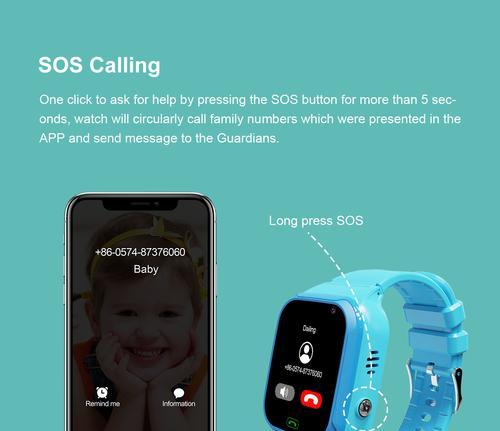
步骤二:注意事项
在更改智能手表的语言设置时,请注意以下几点:
确保您的智能手表电量充足,避免在更改过程中出现电量耗尽的情况。
如果您无法找到相应的语言选项,可能需要更新手表的系统软件至最新版本。
个别手表可能需要在与手机配对的情况下更改语言设置。
某些品牌的手表可能不支持所有语言选项。
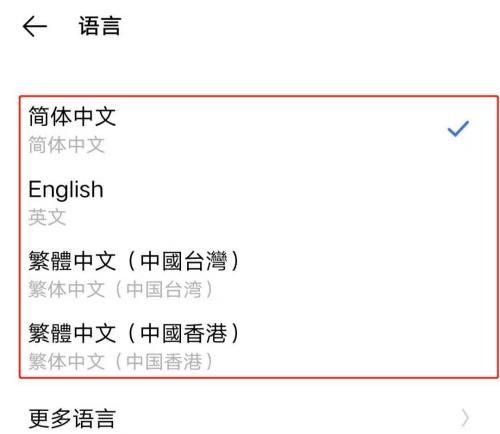
步骤三:常见问题解决
在设置过程中,您可能会遇到一些问题,以下是一些常见问题的解决方案:
问题一:语言选项中没有英文。请检查您的智能手表是否有系统更新,更新后通常会引入更多语言选项。
问题二:更改语言后应用无法正常工作。尝试重启应用或手表。若问题依旧,可能是应用不支持当前语言。
问题三:无法在手表上直接更改语言。请尝试通过与手机配对的方式来更改,或使用手表自带的网页浏览器访问官方网站进行设置。

小结
更改智能手表的默认语言是一项非常实用的功能,能让更多英文用户更好地使用其功能和应用。对于不同品牌和型号的智能手表,更改默认语言的步骤大同小异,关键在于找到对应的设置选项。在操作过程中,请注意一些常见问题,并根据情况选择合适的解决办法。
智能手表在语言设置上不断进步,为全球用户提供了更优质的使用体验。了解如何更改智能手表的语言,无论对于国际旅行还是商务办公都是一项十分有益的技能。希望本文能助您轻松完成智能手表语言设置的更改。
版权声明:本文内容由互联网用户自发贡献,该文观点仅代表作者本人。本站仅提供信息存储空间服务,不拥有所有权,不承担相关法律责任。如发现本站有涉嫌抄袭侵权/违法违规的内容, 请发送邮件至 3561739510@qq.com 举报,一经查实,本站将立刻删除。